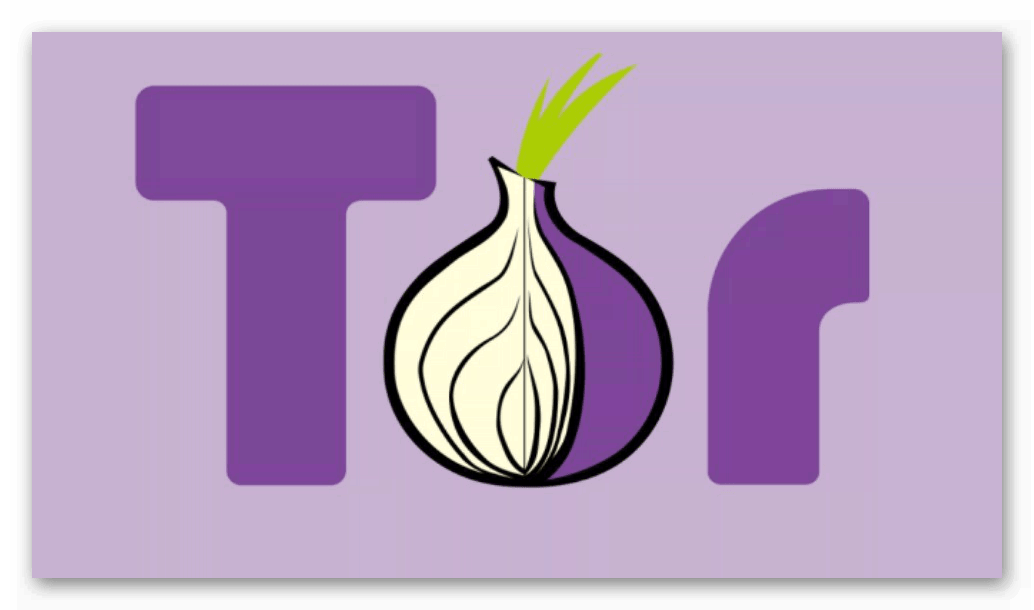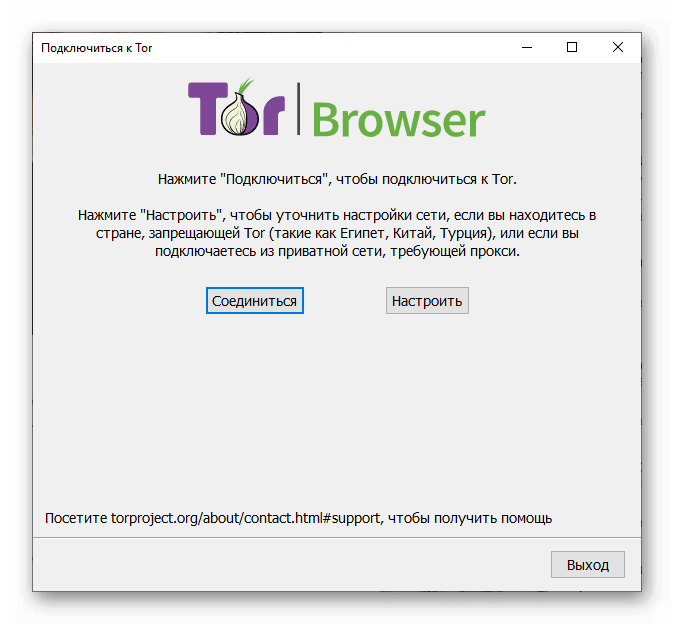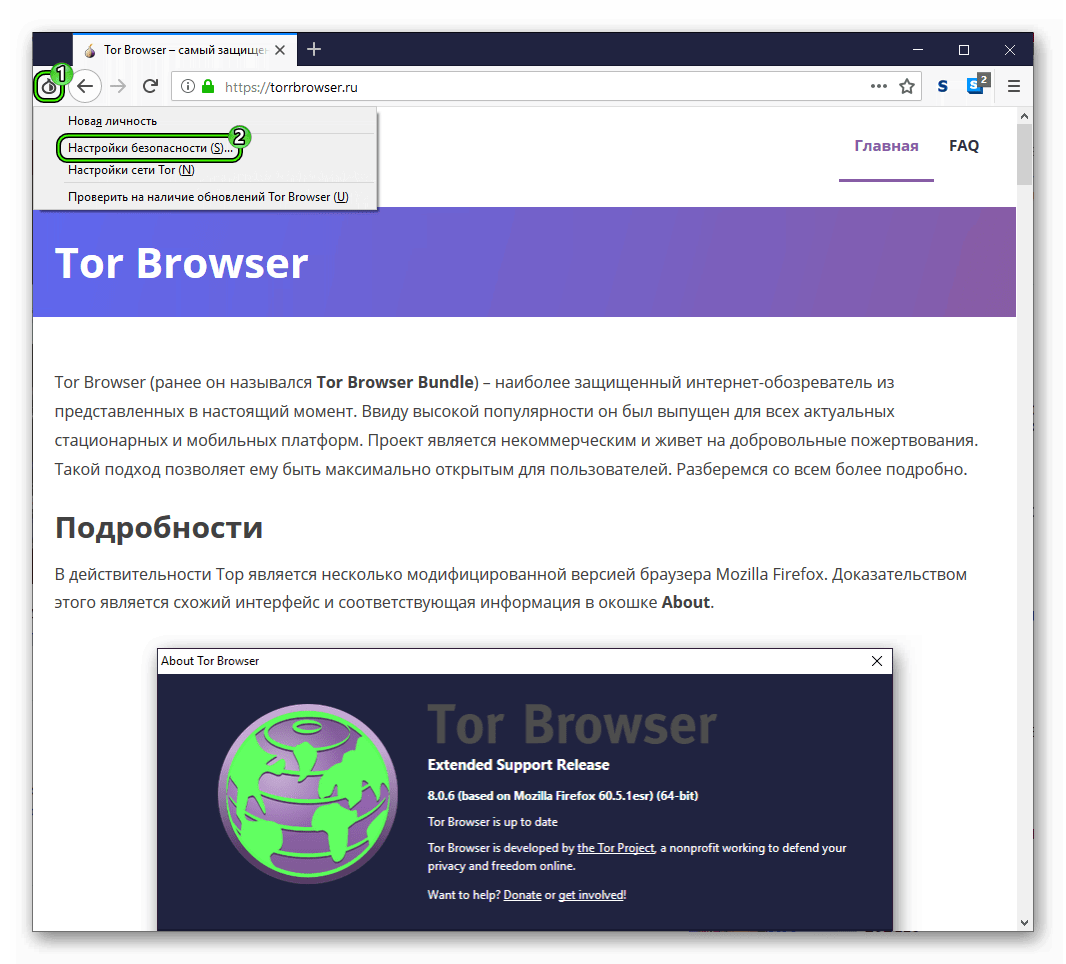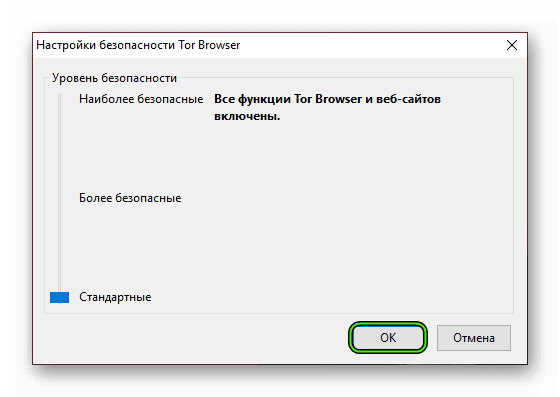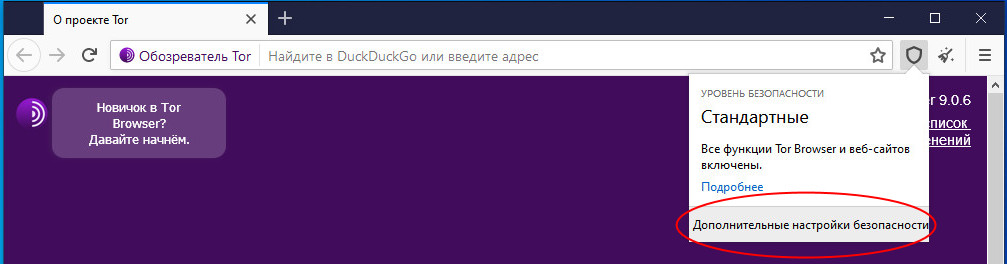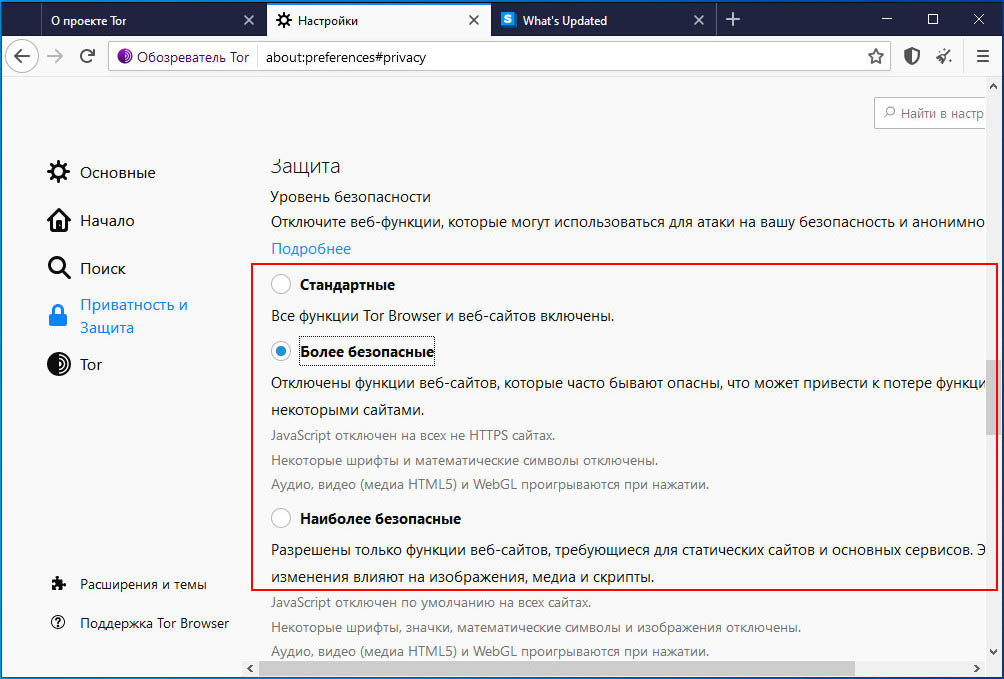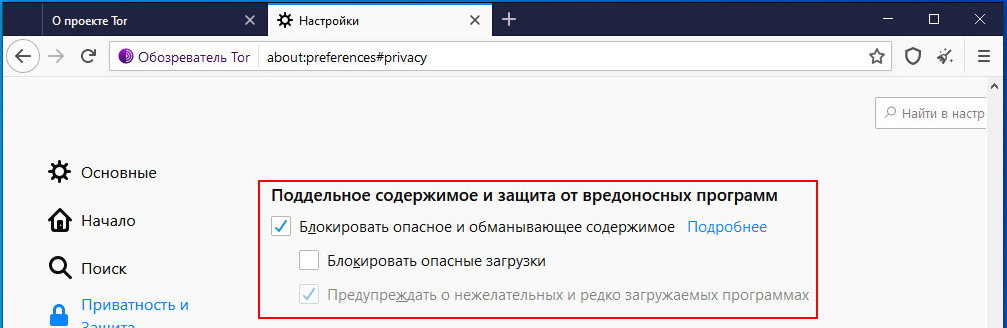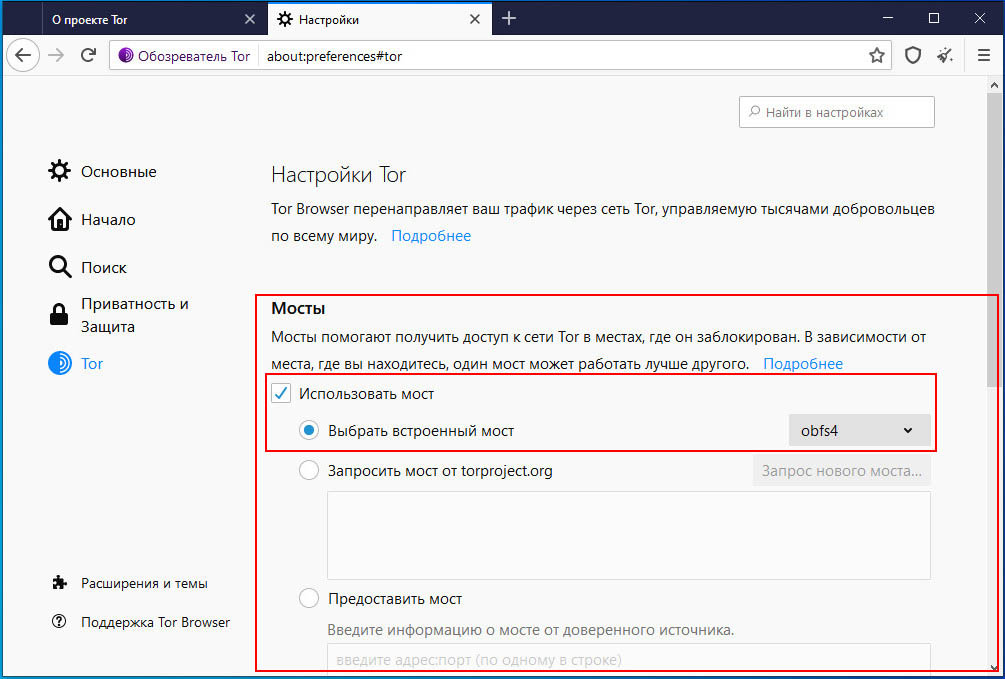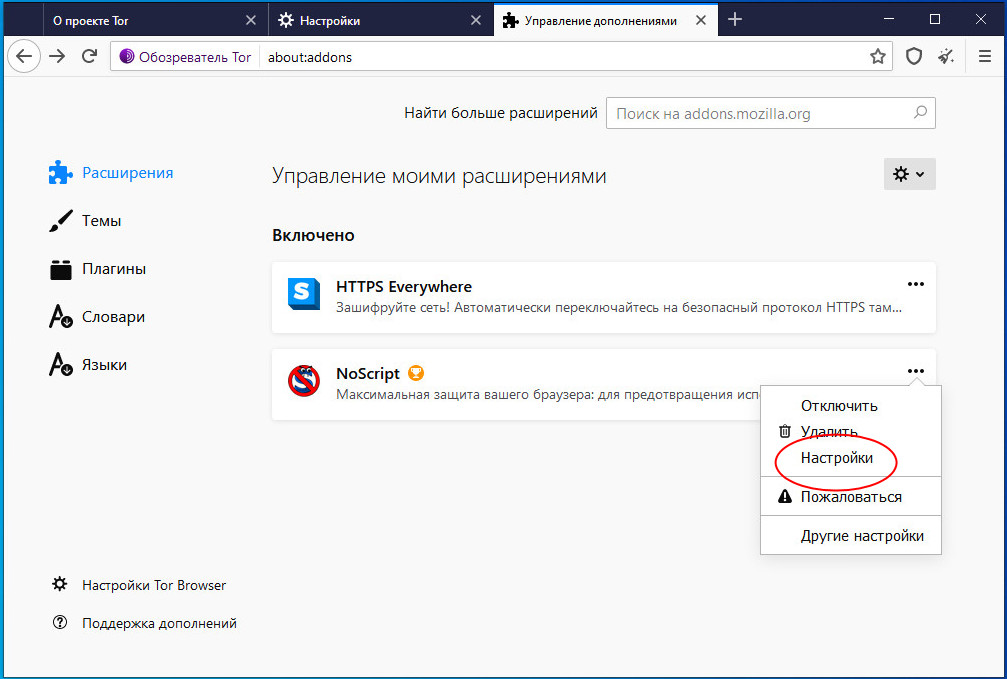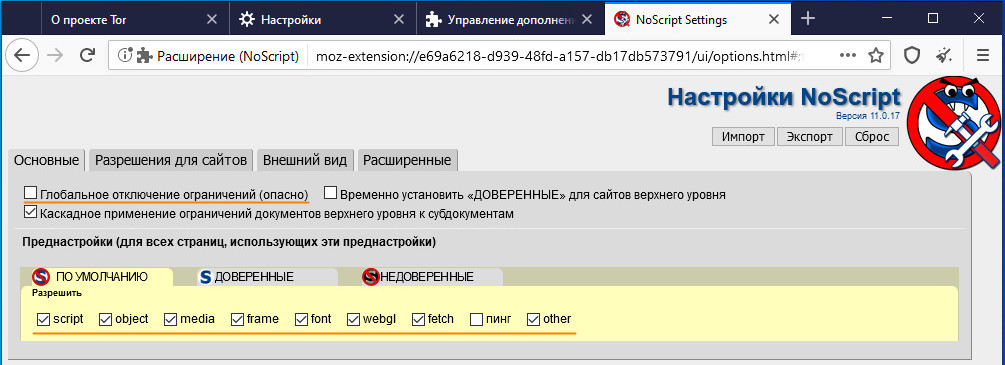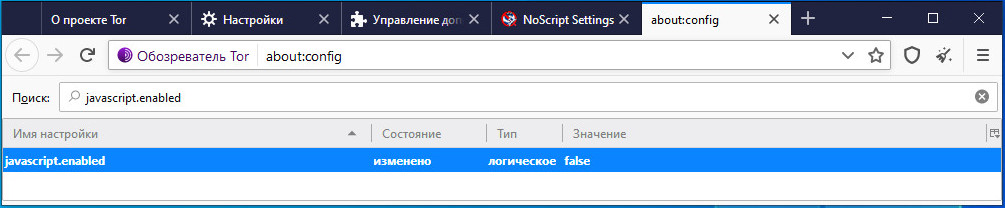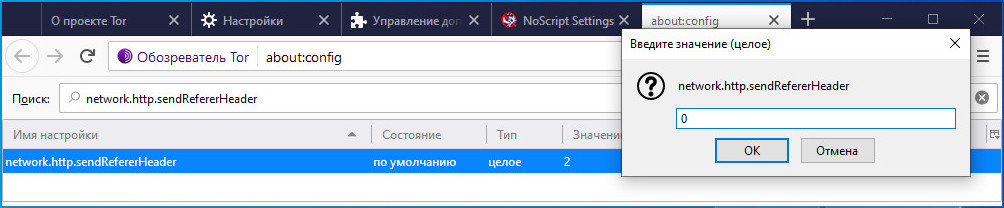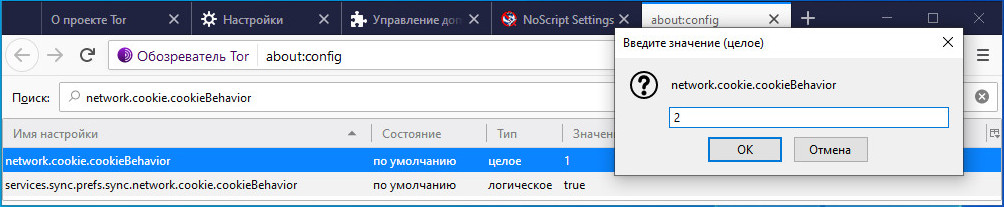- Как настроить Tor Browser для полной анонимности
- Инструкция
- Настройка NoScript
- Скрытые параметры
- Советы на будущее
- Подведем итоги
- Как пользоваться Tor Browser
- Руководство
- Раздел №1: Инсталляция интернет-обозревателя
- Раздел №2: Настройка
- Раздел №3: Поиск сайтов из Даркнета
- Раздел №4: Дополнительная информация
- Настройка Tor Browser
- Пошаговое руководство
- Этап №1: Инсталляция защищенного интернет-обозревателя
- Этап №2: Подключение к сети Тор
- Этап №3: Смена поисковой системы по умолчанию
- Этап №4: Смена уровня безопасности
- Как настроить Tor Browser на максимальную безопасность
- Уровни безопасности
- Защитите себя от фишинга
- Если Tor заблокирован…
- Проверьте настройки NoSсript
- Под капотом Tor Browser
- Общие рекомендации
Как настроить Tor Browser для полной анонимности
Браузер Тор славится на весь Интернет наиболее проработанной системой обхода провайдерских блокировок, зачаровывает вашу машину на «Невидимость» 999 уровня. Но как бы разработчики ни старались, их детищу все еще нужна пользовательская наладка. Сегодня мы поговорим о том, как настроить Tor Browser для полной анонимности. В процессе повествования рассмотрим несколько важных шагов для достижения желаемого.
Инструкция
Начнем с того, что полная анонимность в Сети вам не нужна, если вы хотите использовать Тор для посещения заблокированных площадок или смены IP-адреса.
Представленный ниже материал поможет тем, кто беспокоится за сохранность персональной информации, не хочет, чтобы силовые структуры «шерстили» его перемещения в Сети. Если вы видите себя во втором случае, тогда милости просим.
Не будем тянуть кота за причинное место и сразу приступим к теме нашей статьи.
Настройка NoScript
Мы сознательно опускаем подготовительный этап, который состоит из запуска exe-файла нашего браузера и ожидания его соединения с Интернет-соединением.
Поэтому начинаем пошаговую инструкцию с главной страницы Тора:
- В стартовом окне, помимо чудесной зеленой луковицы, видим неприметную кнопочку «S» в правом или левом углу от адресной строки.
- Кликаем на нее ЛКМ, и в выпадающем списке выбираем пункт «Настройки».
- Здесь снимаем галку с пункта «Глобальное отключение разрешений».
- Закрываем окошко параметров
Сохранения вступают в силу тут же, и на этом настройку плагина NoScript можно считать оконченной. Двигаемся дальше!
Скрытые параметры
Звучит секретно и любопытно, не правда ли? На деле нам предстоит внести несколько изменений в работу самого браузера. Для этого уже есть пошаговая инструкция, представленная ниже:
- Запускаем Tor Browser, вводим в адресную строку фразу about:config и жмем Enter.
- Далее кликаем на кнопку «Я принимаю на себя риск!», так система нас предупреждает о возможности лишиться гарантии этой копии продукта.
- В верхней части нового окна, сразу под строкой для ввода адресов, видим пустое поле для поиска.
- Вводим туда javascript.enabled, выделяем соответствующий параметр ЛКМ, вызывает контекстное меню ПКМ и выбираем пункт «Переключить».
Теперь true заменилось на false.
Аналогичным способом прописываем логический ноль для network.http.sendRefererHeader.
А для network.cookie.cookieBehavior установите значение 1.
Советы на будущее
Ниже представлены несколько советов, которые помогут правильно пользоваться Тором после его настройки:
- Откажитесь от использования каких-либо сторонних расширений
- Всегда держите плагин NoScript в активном состоянии.
- Не используйте свои логин и пароль для входа в популярные социальные сети, где есть какая-то информация о вас.
- Обязательно проверяйте файлы, скачанные в Deep Web, на наличие вирусов.
Эти несколько советов обезопасят конфиденциальную информацию от утечек, снизят вероятность поднять историю ваших переходов.
Подведем итоги
Настройка браузера Тор для анонимности – это только первый шаг в сохранении приватности в Сети. Также пользователю необходимо самостоятельно следить за своими интернет-привычками. Подробности об этом вы можете узнать здесь.
Источник
Как пользоваться Tor Browser
«Как пользоваться браузером Тор?» – это довольно популярный вопрос среди пользователей, которые совсем недавно его установили или только планируют. В действительности никаких сложностей с веб-серфингом через него возникнуть не должно, ведь по интерфейсу он ничем не отличается от тех же Google Chrome, Mozilla Firefox и Opera. Но все же мы подготовили подробное руководство.
Руководство
Представленная инструкция включает в себя четыре глобальных раздела:
- Инсталляция интернет-обозревателя.
- Настройка.
- Поиск сайтов из Даркнета.
- Дополнительная информация.
Но в первую очередь мы хотим обозначить один важный нюанс. Дело в том, что посмотреть историю посещений в браузере Тор невозможно, хотя многим пользователям хотелось бы наличие такой функции. Но это бы противоречило концепции приватного интернет-серфинга. По этой причине в журнал не запишутся никакие сайты, даже если вы на них заходили.
Раздел №1: Инсталляция интернет-обозревателя
И начать следует именно с процедуры установки Tor Browser. Разберем ее отдельно для ПК и мобильных девайсов.
Инструкция для компьютеров и ноутбуков:
- Перейдите на страницу загрузки браузера https://www.torproject.org/download/download-easy.html.en.
- Выберите русский язык и кликните на Download.
- Сохраните предложенный файл, а затем откройте его.
- Выполните установку, следуя подсказкам на экране.
- По завершении процесса закройте окошко.
Инструкция для смартфонов и планшетов на Android и iOS:
- Запустите магазин приложений (Play Market и App Store соответственно).
- Введите в строку поиска TorBrowser.
- Перейдите на страницу нужного приложения.
Активируйте опцию загрузки.
- Предоставьте все подтверждения, если они потребуются.
Более подробные статьи для разных платформ:
Раздел №2: Настройка
В принципе браузер Тор не требует детальной настройки. Пользователю достаточно в приветственном окне (в случае с компьютерами и ноутбуками) кликнуть на кнопочку «Соединиться» и дождаться появления основного окна программы.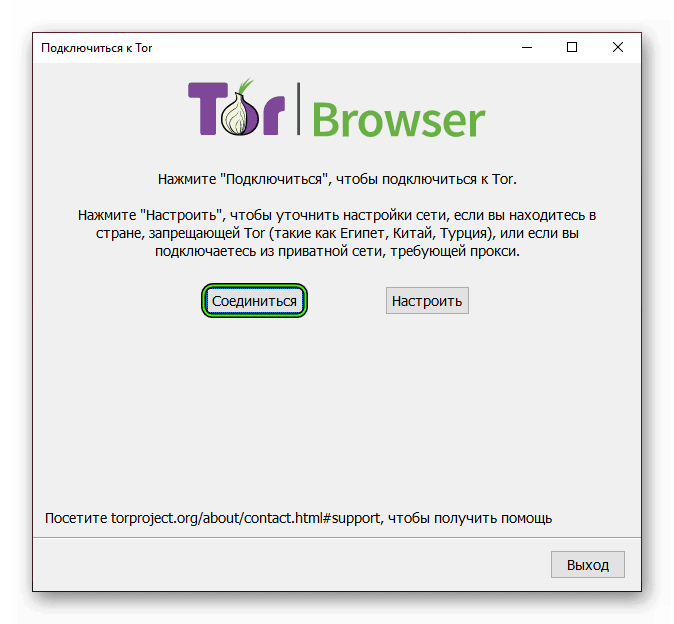
Раздел №3: Поиск сайтов из Даркнета
Вот с этой темой все гораздо интереснее. Ведь Tor приманивает огромное количество пользователя именно благодаря тому, что с его помощью возможно посещение Даркнета (Darknet, Deep Web, «Темная сторона интернета» и множество других обозначений). В действительности это просто ресурсы, открыть которые невозможно через стандартный браузер, а также их нельзя найти с помощью привычных нам поисковиков (Google, Yandex и так далее).
Во всех деталях с доступом в Даркнет вы можете ознакомиться в этом материале.
Раздел №4: Дополнительная информация
Также многих пользователей волнует аспект безопасности в ходе пребывания в Сети с помощью данного веб-обозревателя. И ситуация предельно простая: браузер обеспечивает высокую степень приватности для личных данных, но все же не защищает их целиком. Пользователю необходимо сменить интернет-привычки для сохранения статуса Инкогнито.
Более детально данный аспект разобран в нашей статье «Безопасен ли Tor Browser».
Источник
Настройка Tor Browser
Продвинутые пользователи компьютера понимают, что в большинстве случаев банальной установки программ бывает недостаточно для их корректной работы. Это же относится и к анонимному интернет-обозревателю. Чтобы веб-серфинг был более комфортным, крайне желательно настройка Tor Browser.
Пошаговое руководство
Мы решили поделить нашу инструкцию на четыре глобальных раздела:
- Инсталляция защищенного интернет-обозревателя.
- Подключение к сети Тор.
- Смена поисковой системы по умолчанию.
- Настройка уровня безопасности.
Предлагаем вам ознакомиться с каждым из них более детально.
Этап №1: Инсталляция защищенного интернет-обозревателя
Первое действие в нашем случае – установка программы. Загрузить актуальную версию анонимного браузера Tor в любой момент можно с официального сайта. Не забудьте при этом выбрать русский язык. Далее, откройте полученный файл и запустите процедуру.
Этап №2: Подключение к сети Тор
При первом запуске программы вы увидите примерно следующее:
Если нажать на «Соединиться», то выберутся стандартные настройки подключения. Но в некоторых случаях браузер при этом работать не будет. Тогда нужно перейти в «Настроить». Здесь доступна настройка мостов и прокси.
Этап №3: Смена поисковой системы по умолчанию
Изначально в качество поисковой системы в Tor Browser используется иностранный сервис DuckDuckGo. Но он не слишком подходит для того, чтобы «шастать» по Даркнету, ведь не индексирует onion-сайты. Соответственно, ее лучше сменить. Мы рекомендуем три поисковика:
- Ahmia
- not Evil
- TORCH
Более подробно про них вы можете узнать в данной статье.
Этап №4: Смена уровня безопасности
Ну а завершим мы пошаговую инструкцию по настройке браузера Тор на одном примечательном нюансе. Дело в том, что для интернет-серфинга предусмотрено три уровня безопасности:
- Стандартные – классический режим с минимальными ограничениями.
- Более безопасные – тут все понятно из названия, интернет-серфинг становится более ограниченным (предупреждение о воспроизведении аудио- и видеоматериалов, недоступность JS на некоторых ресурсах и так далее).
- Наиболее безопасные – полное отключение JavaScript, не отображается ряд символов и многое другое.
Для смены режимов нужно сделать следующее:
- В окне программы кликните на «луковицу» (этот значок находится левее адресной строки).
- Выберите второй пункт из контекстного меню.
- Выставьте оптимальное значение и нажмите на «ОК».
Источник
Как настроить Tor Browser на максимальную безопасность
Для обеспечения анонимности в интернете обычно предлагается использовать Tor Browser, считающийся наиболее безопасным инструментом. Однако мало кто знает, что настроек по умолчанию для обеспечения этой самой защиты недостаточно, чтобы сделать браузер по-настоящему безопасным, следует его настроить соответствующим образом. По умолчанию Tor Браузер работает в стандартном режиме защиты. Это наиболее оптимальный вариант, вернее, компромисс между безопасностью и функциональностью сайтов.
Уровни безопасности
Если безопасность для вас является приоритетом, кликните по иконке щита на панели инструментов и измените стандартный уровень защиты на более безопасный или наиболее безопасный.
Выбрав второй режим, вы тем самым отключите JavaSсript на всех сайтах с протоколом HTTP .
На отображение контента это не должно оказать существенного влияния, отключатся только функции, использующие скрипты JavaSсript. Выбор третьего режима приведет к отключению скриптов на всех сайтах, однако функции HTML5 и WebGL продолжат работать и это хорошо, иначе проблемы с просмотром мультимедийного контента были бы обеспечены.
Защитите себя от фишинга
Опустившись на странице с настройками чуть ниже, установите галочку, блокирующую обманывающее содержимое.
Дополнительно можете заблокировать опасные загрузки, но это если вы не собираетесь скачивать спецпрограммы вроде активаторов и кейгенов.
Если Tor заблокирован…
Маловероятно, что эта функция вам понадобится, но всё же. В некоторых странах браузер Тор запрещен, и чтобы обойти это ограничение, нужно использовать такую встроенную функцию как «Мосты». Зайдя в общие настройки и переключившись в раздел «Tor», установите галку в чекбоксе «Использовать мост» и выберите в выпадающем списке любой из встроенных мостов.
Можно затребовать мост у сайта проекта или ввести уже имеющиеся данные для подключения.
Проверьте настройки NoSсript
Tor Browser оснащен полезным расширением NoSсript, настройки которого тоже желательно проверить. Зайдите в раздел управления дополнениями, затем в настройки самого NoSсript.
Во-первых, убедитесь, что в пункте «Глобальное отключение ограничений» снята отметка, во-вторых, попробуйте отключить в параметрах по умолчанию опции sсript, object и т.д. на выбор.
Подберите экспериментальным путем наилучшее для себя соотношение между безопасностью и функциональностью сайтов.
Под капотом Tor Browser
В качестве дополнительной меры можно настроить сам браузер, отключив в его скрытых настройках критические флаги. Перейдите на страницу флагов about:config , отыщите и измените следующие настройки:
Как и в случае с NoSсript, эти действия могут нарушить функциональность сайтов, но вряд ли это создаст большие проблемы с просмотром контента.
Общие рекомендации
Чтобы сделать использование Tor максимально безопасным, помимо применения описанных выше настроек желательно придерживаться этих простых рекомендаций:
• Не устанавливать без крайней нужды сторонние расширения и не отключать NoSсript.
• Почаще прибегать к использованию функции «Новая личность».
• Не работать с браузером с администраторскими правами.
• Никогда не логиниться через Tor в аккаунтах соцсетей, провайдеров электронной почты и других сервисах, в базе которых хранятся ваши персональные данные.
• Не использовать по возможности полноэкранный режим.
• Своевременно обновлять Tor Browser.
Ну и не забывайте проверять все скачанные на ПК файлы на вирусы, особенно если вы их нашли в «темном» интернете. А еще помните о том, что ни Tor Browser, никакой иной анонимный обозреватель не является панацеей. Осторожность и осмотрительность во время работы в Dark Web — вот главный ключ к обеспечению безопасности компьютера и ваших личных данных.
Источник
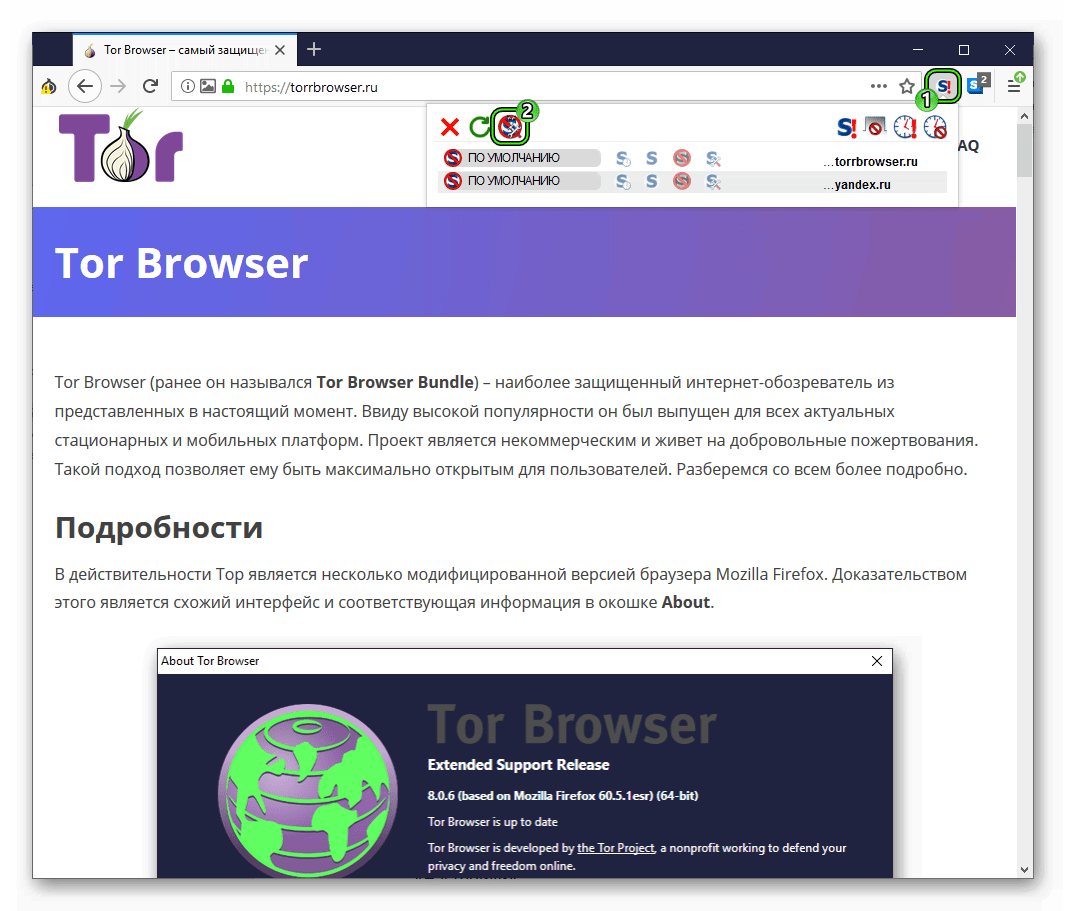
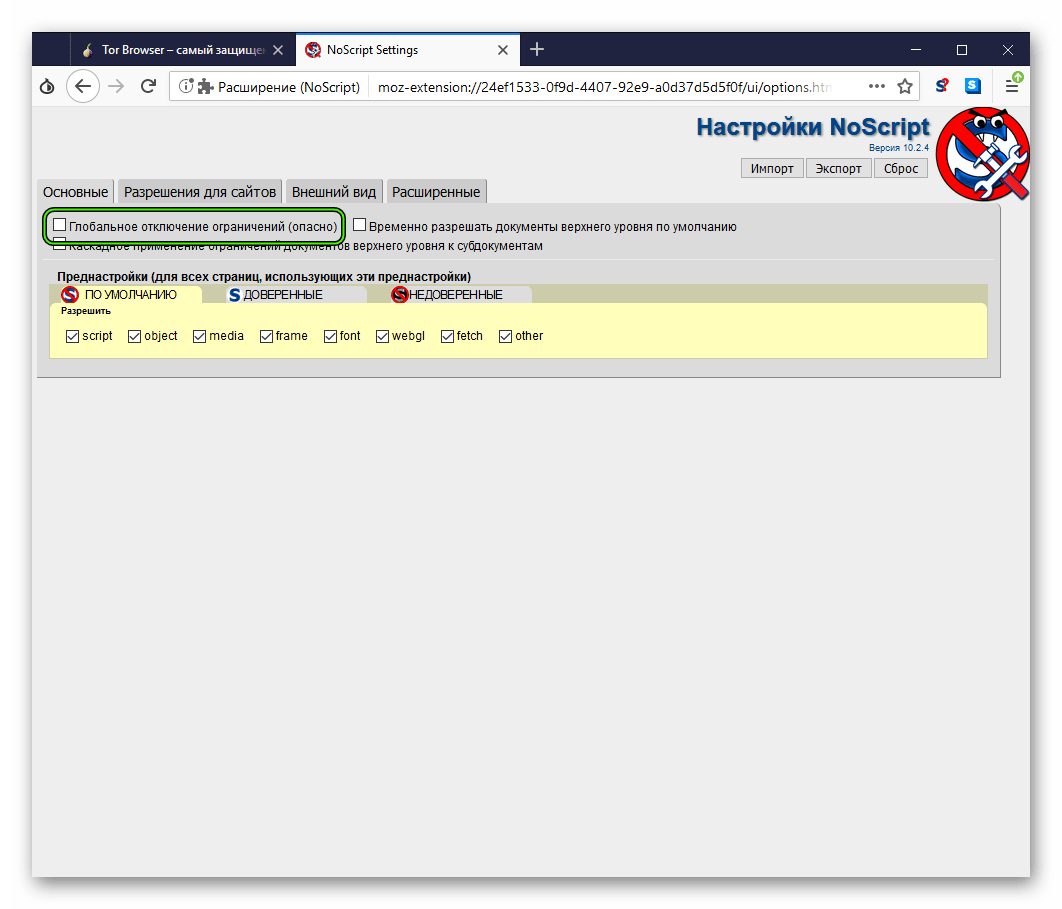
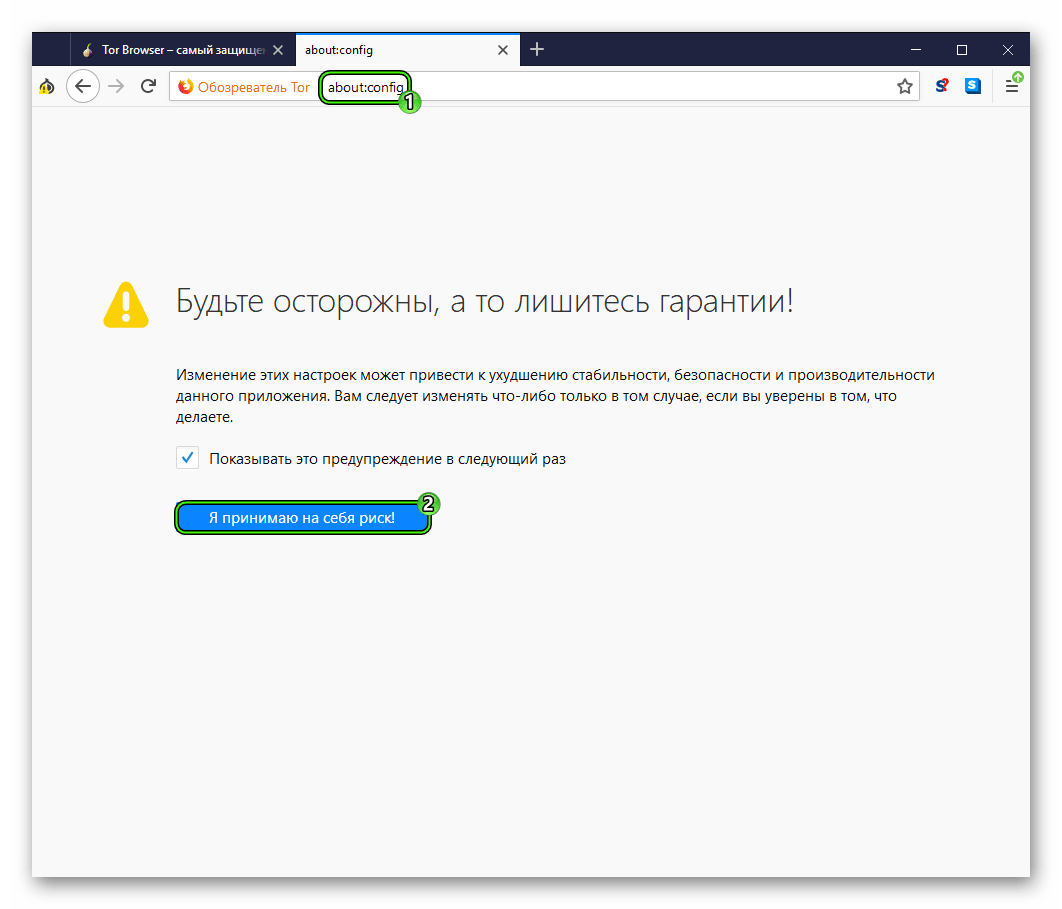
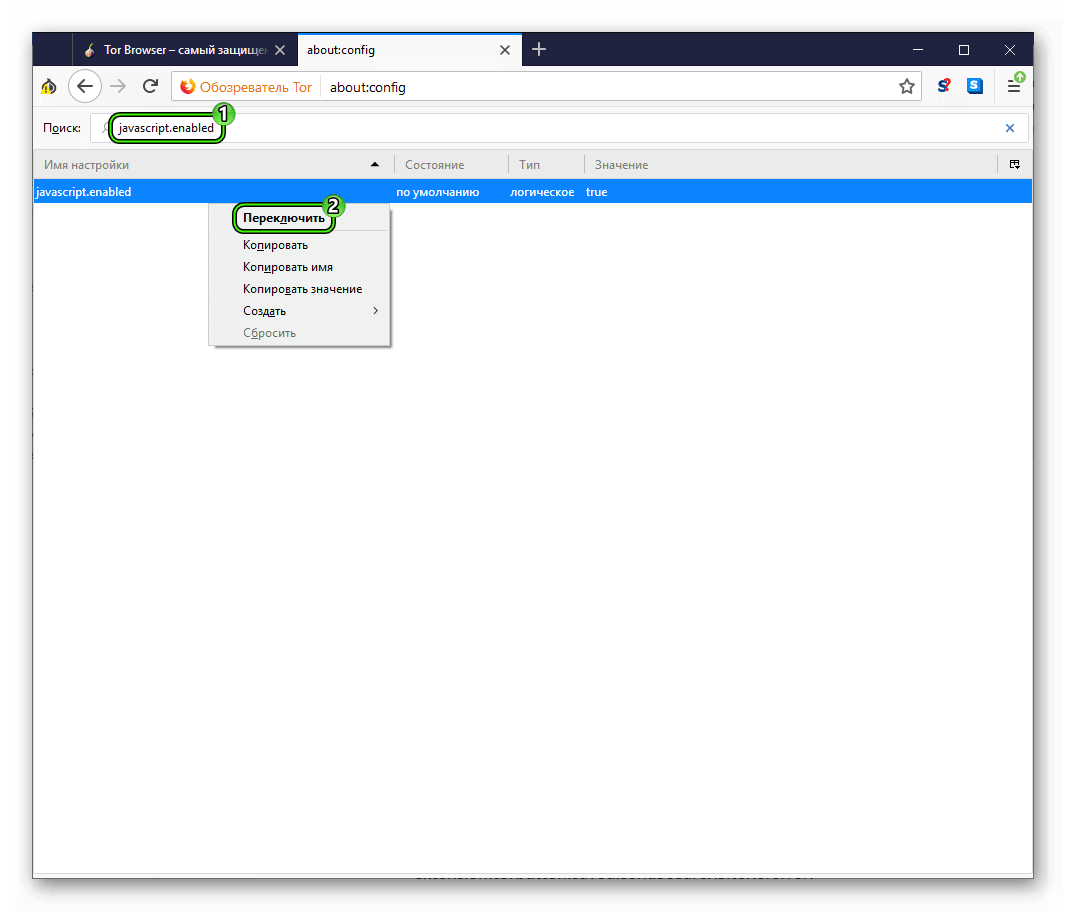 Теперь true заменилось на false.
Теперь true заменилось на false.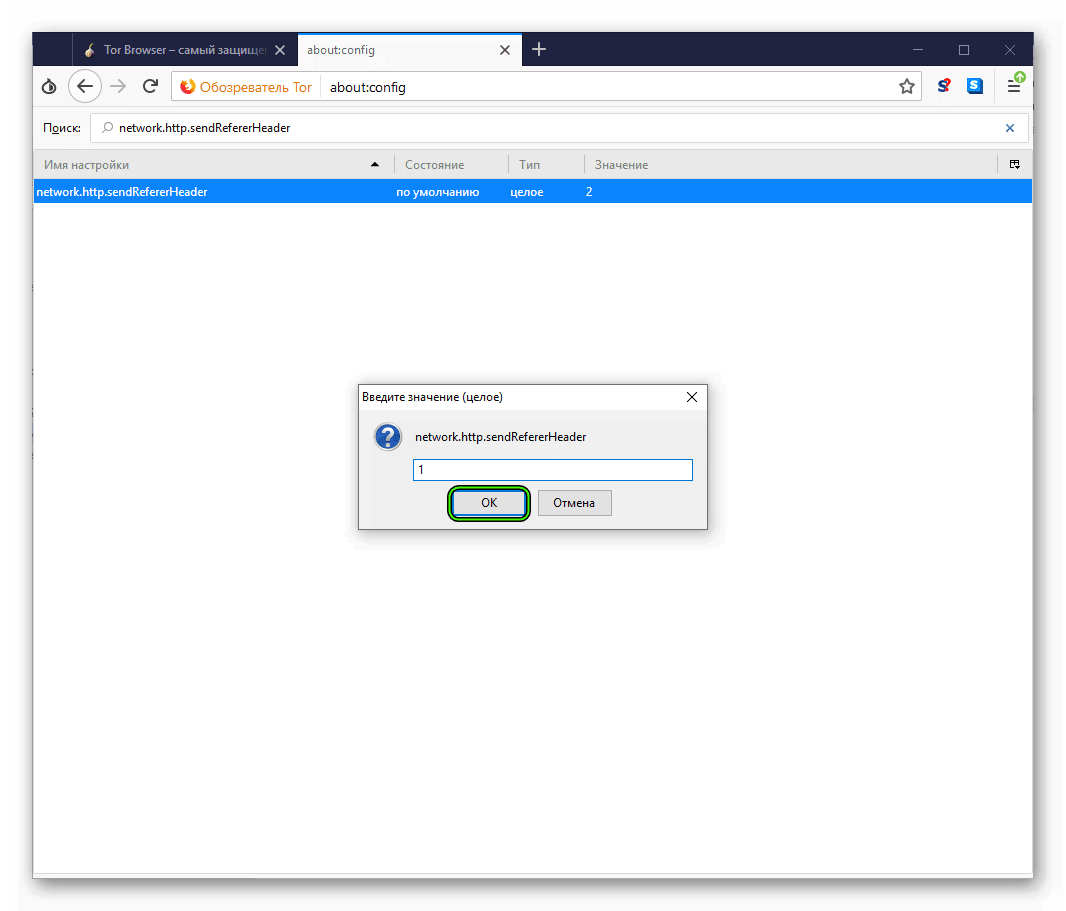
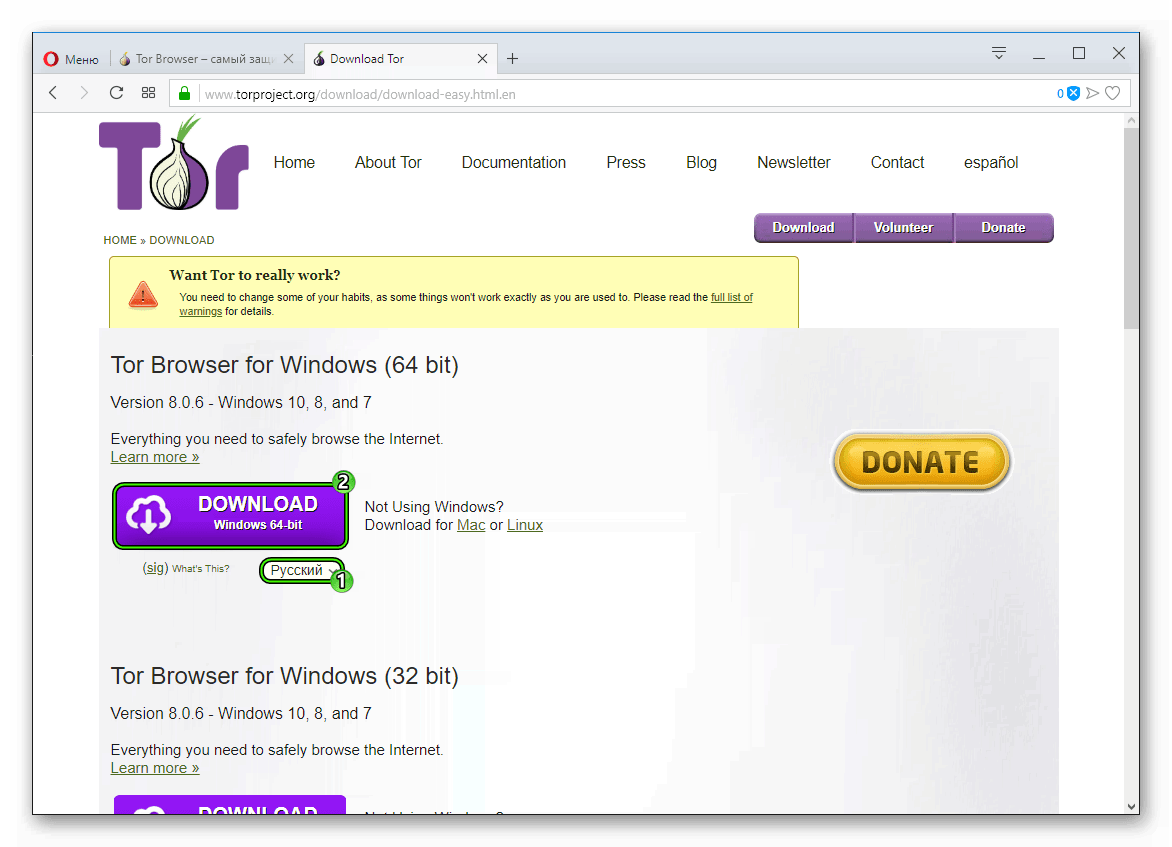
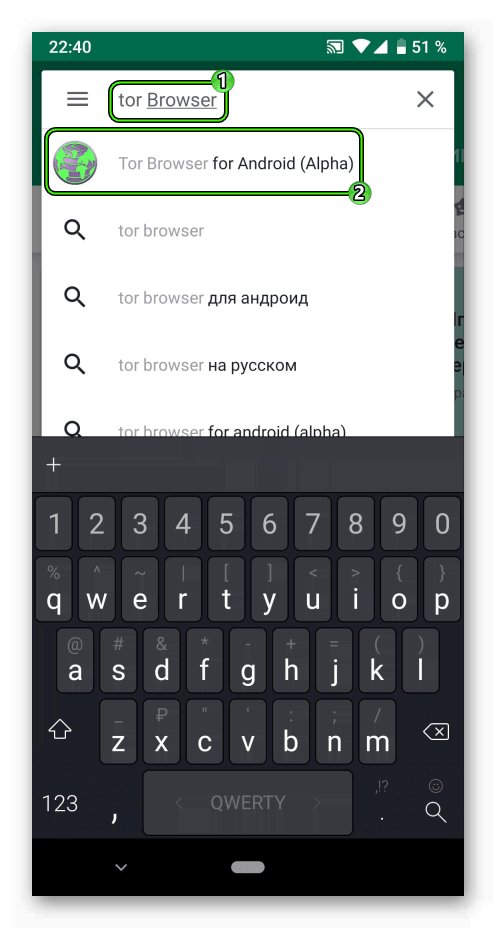 Активируйте опцию загрузки.
Активируйте опцию загрузки.